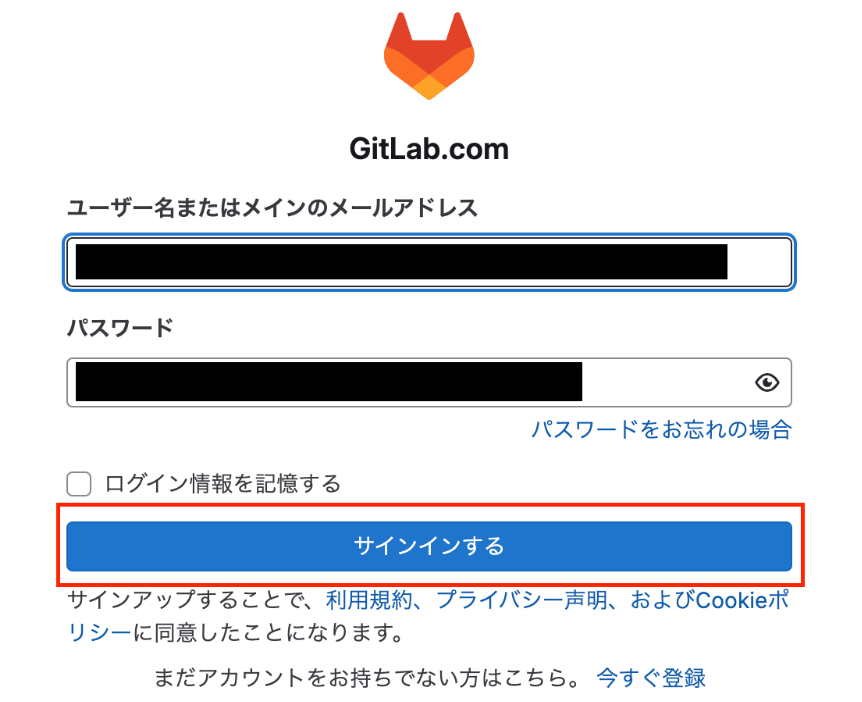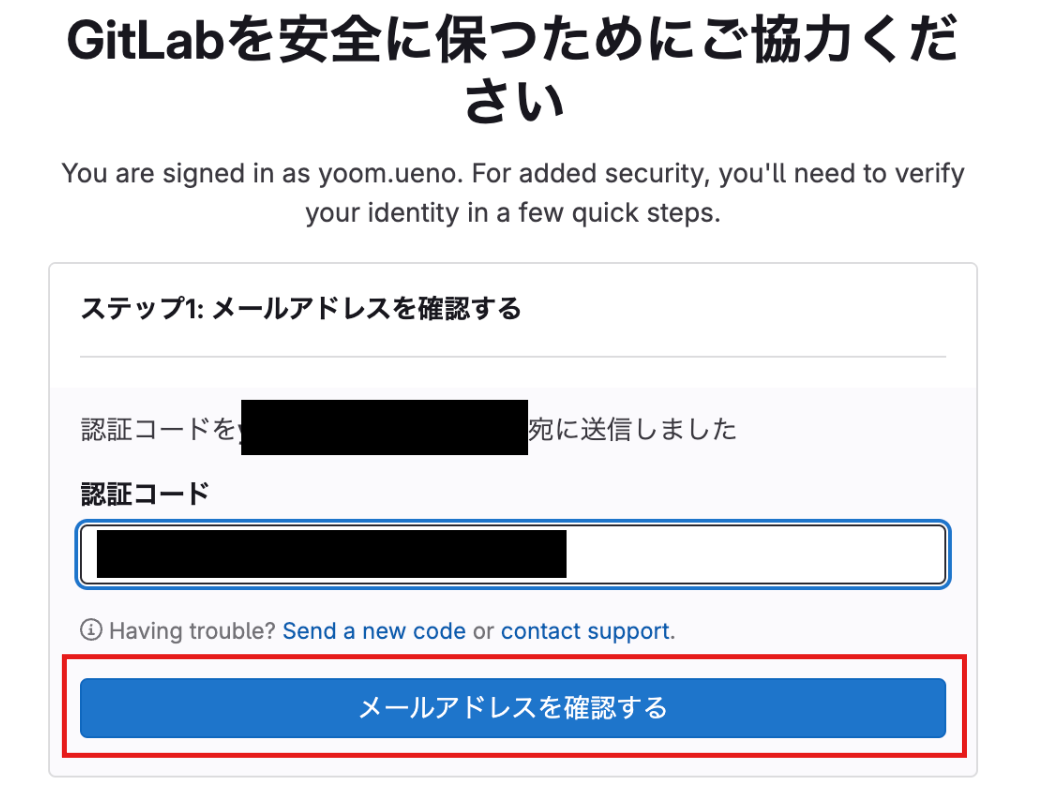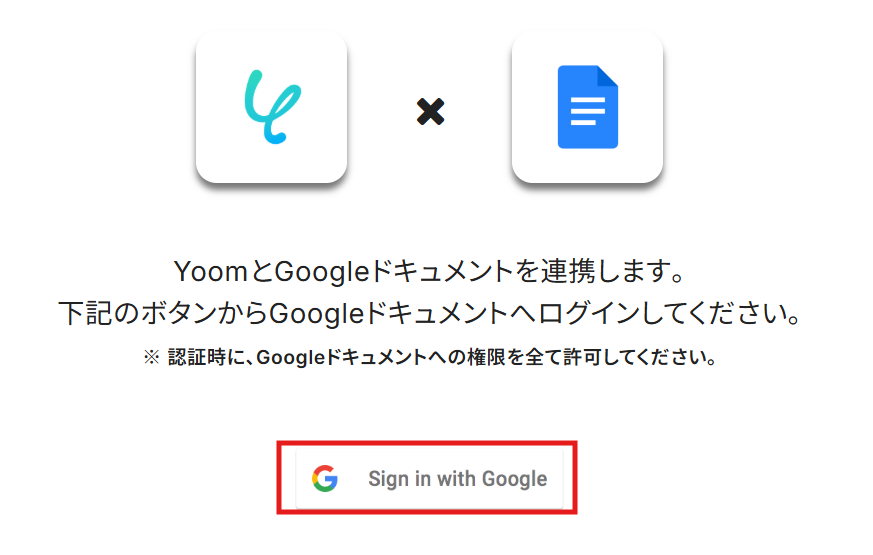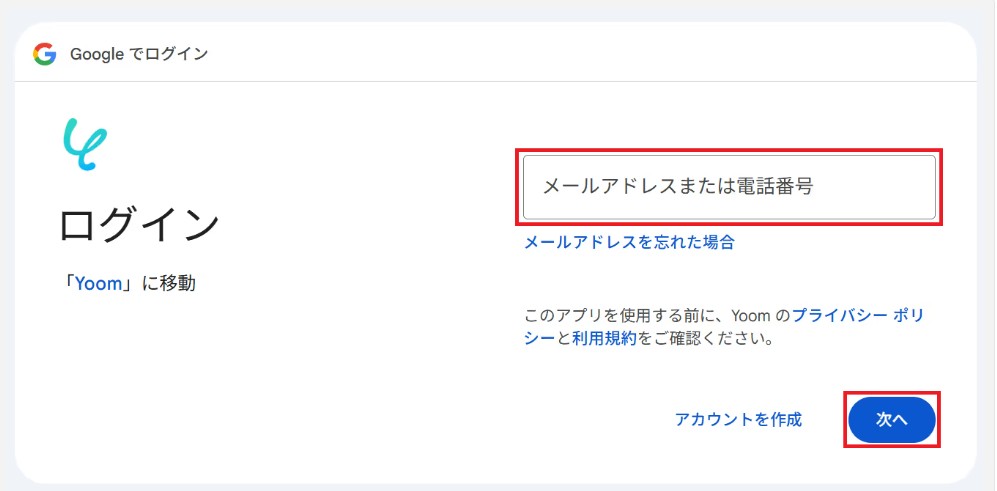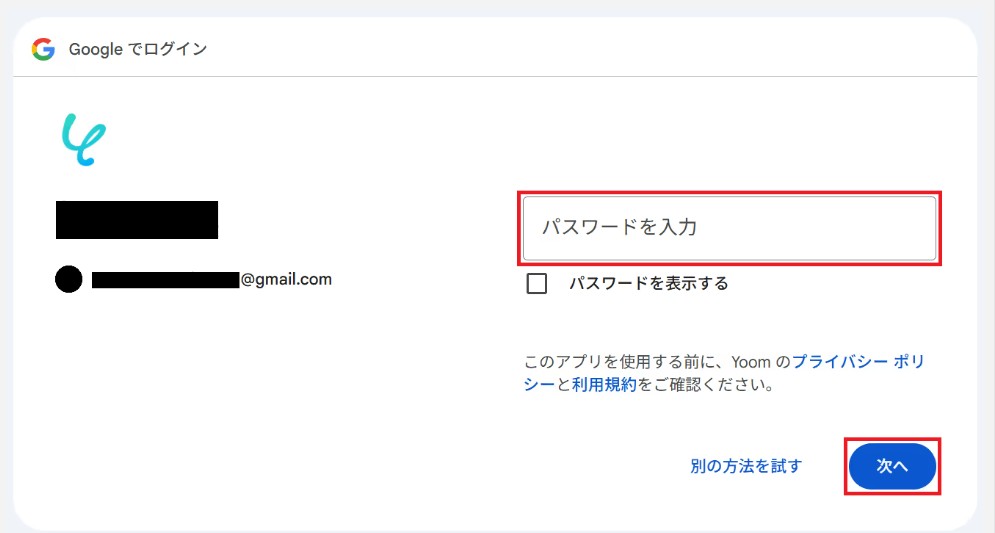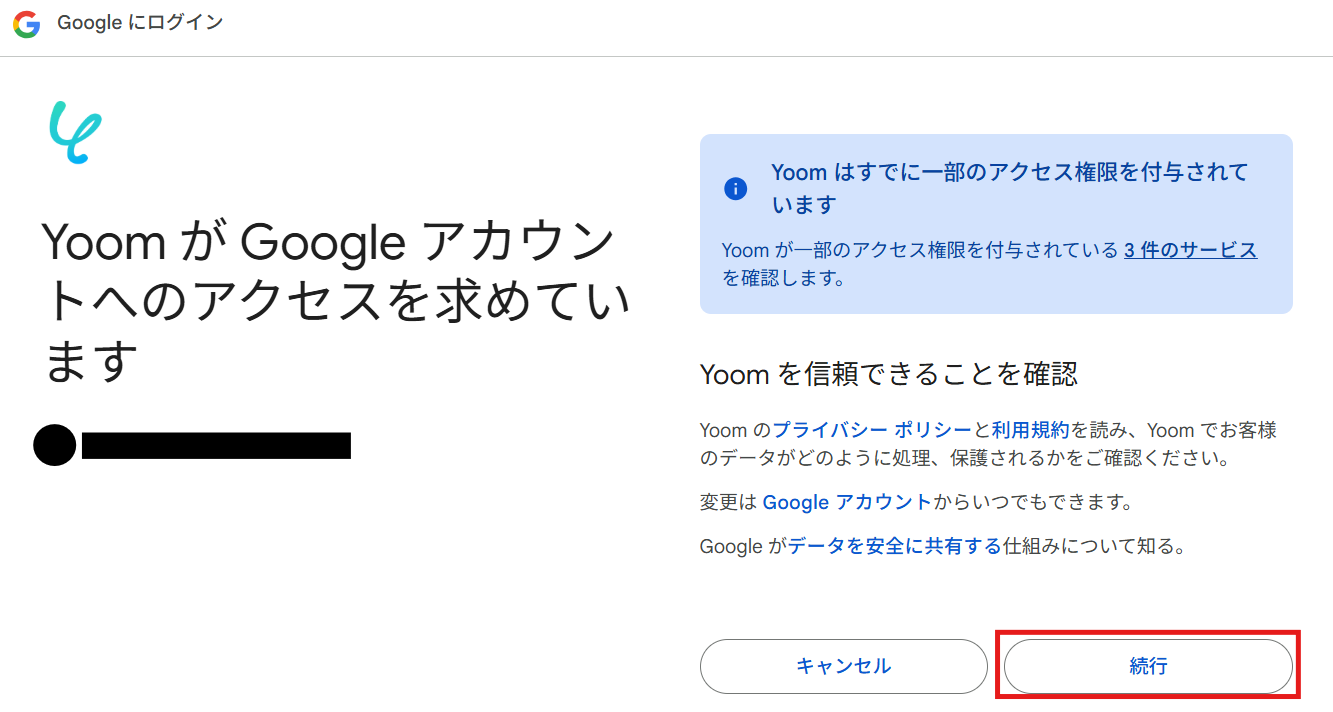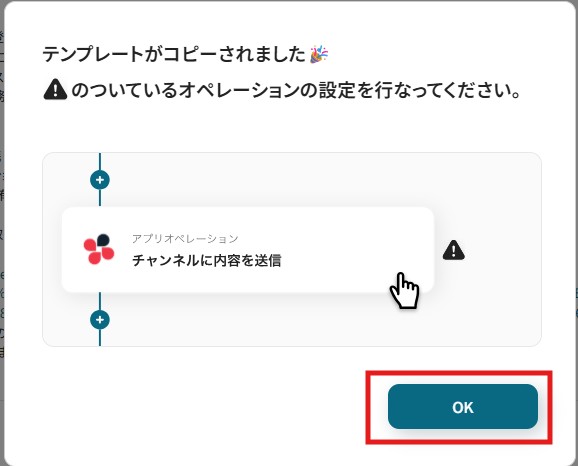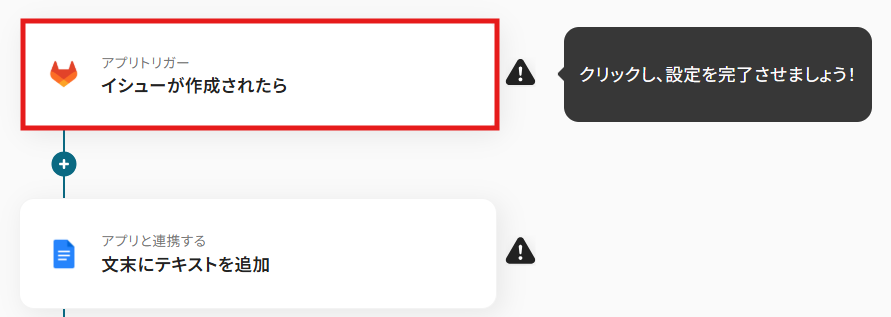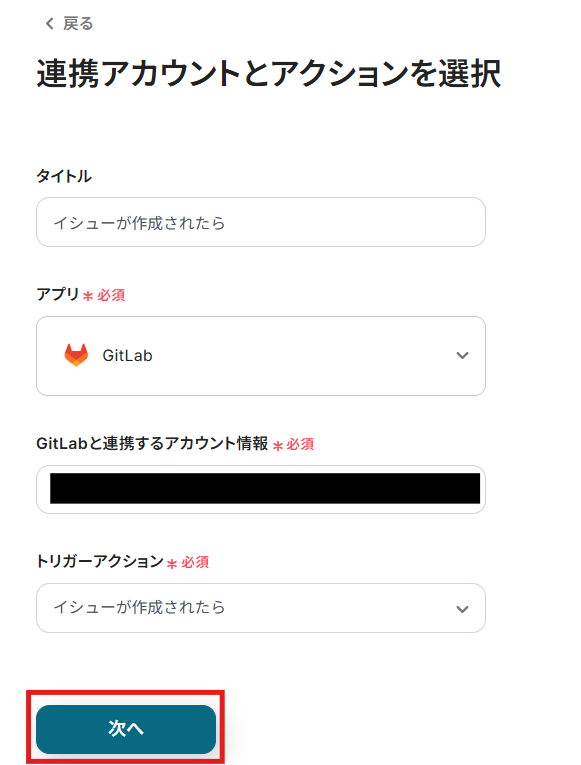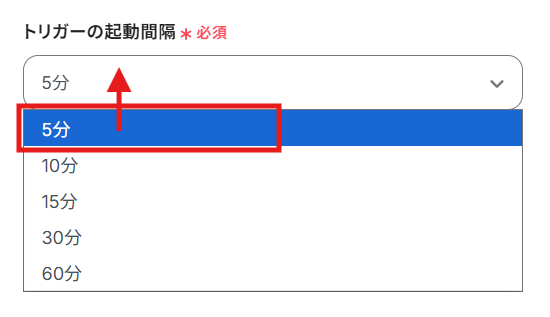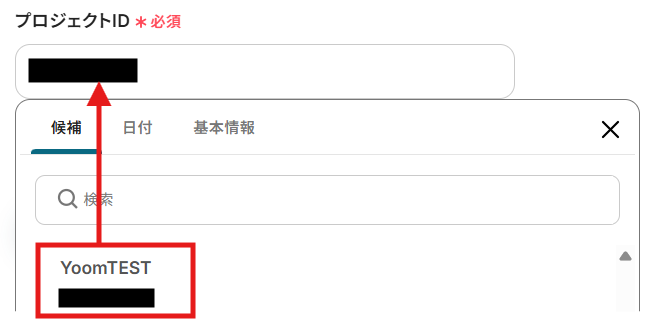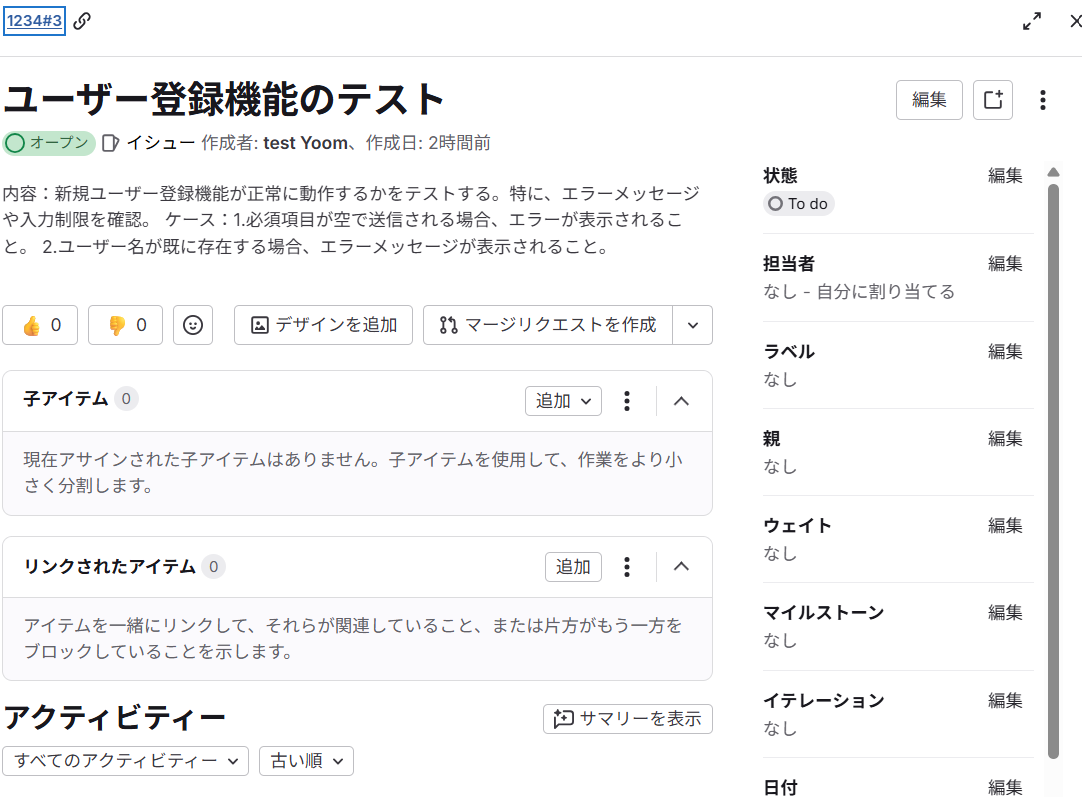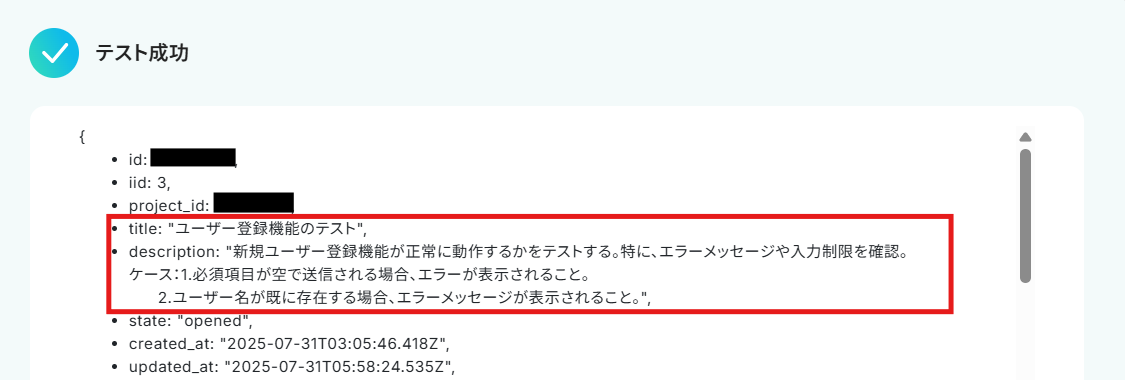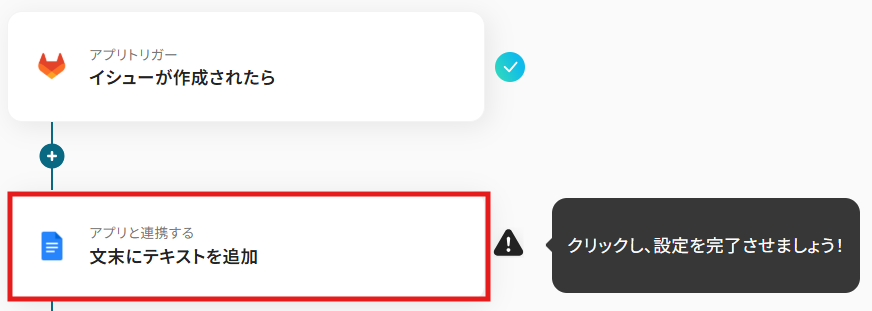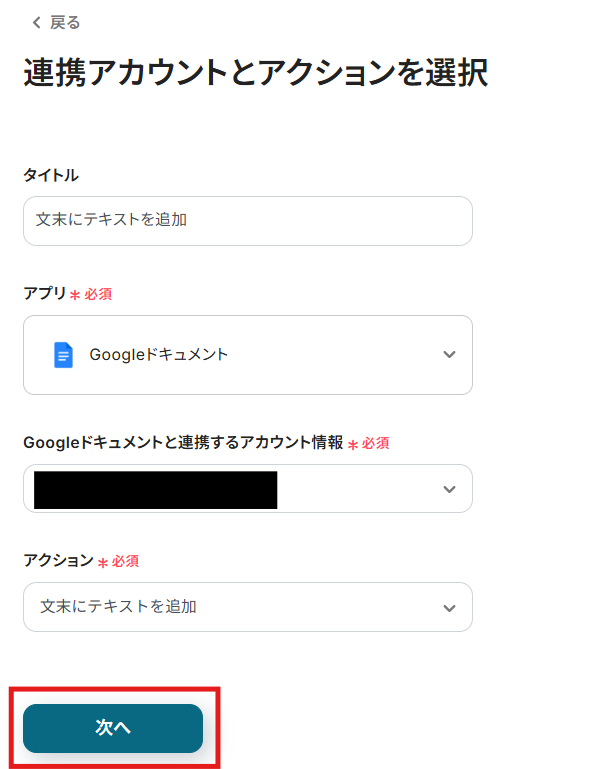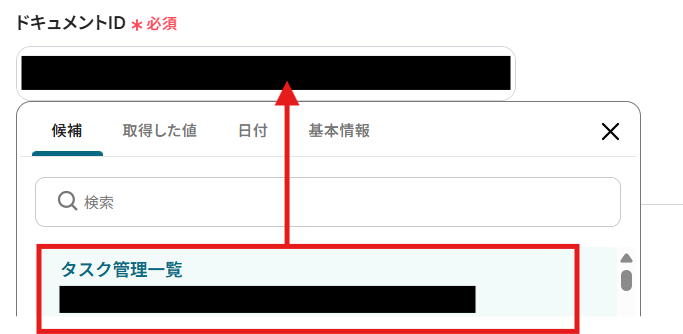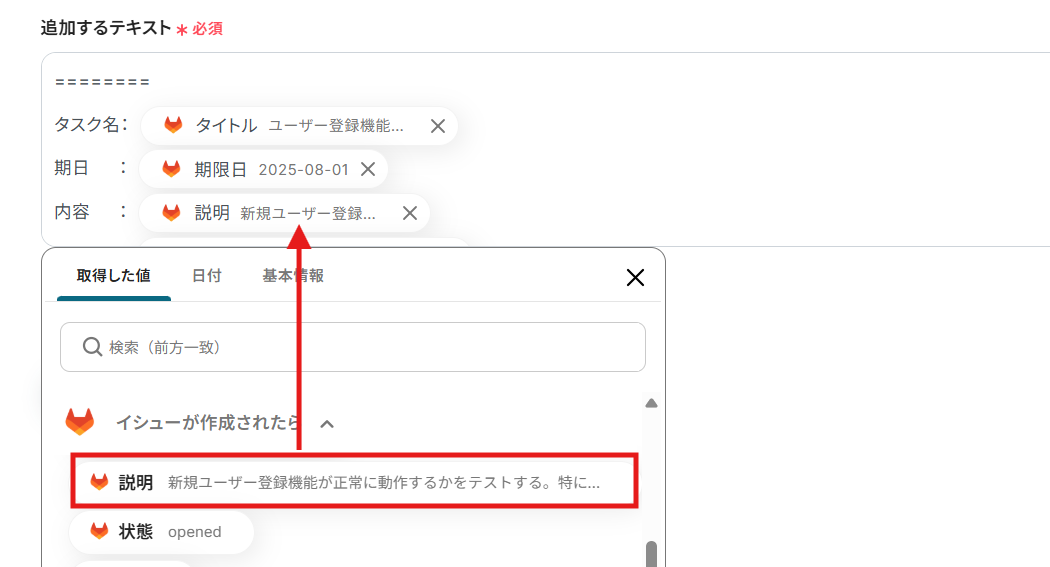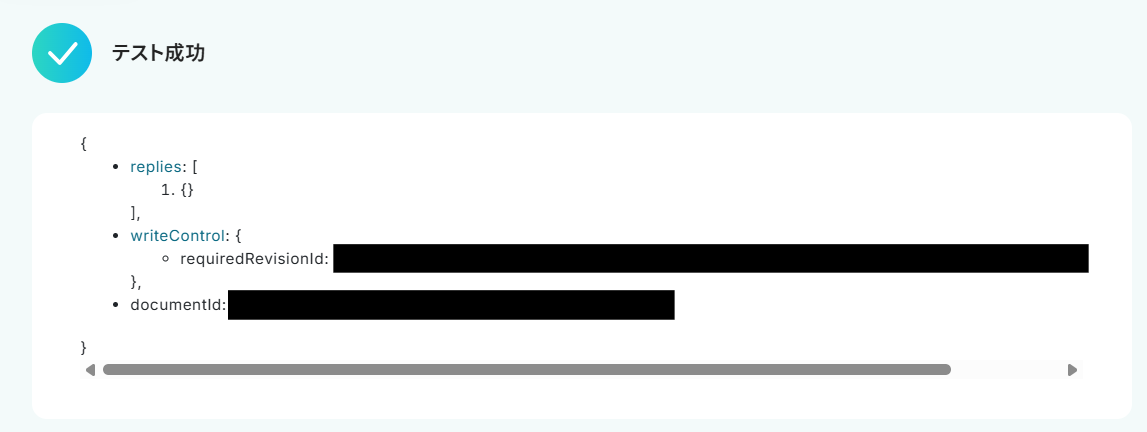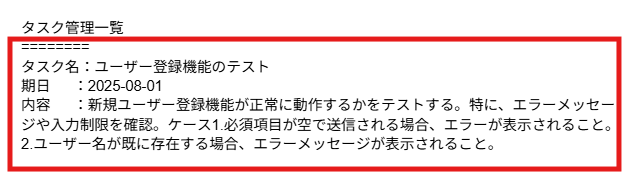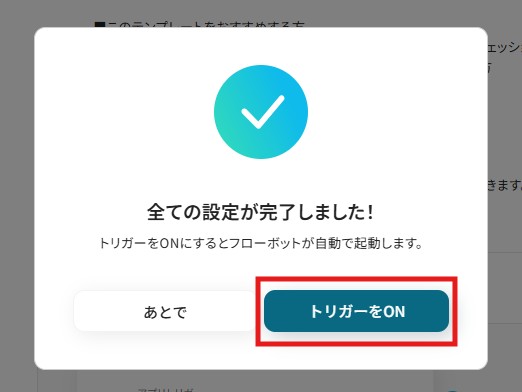GitLabでイシューが作成されたら、Google ドキュメントにテキストを追加する
試してみる
■概要
GitLabでイシューが作成されるたびに、その内容をGoogle ドキュメントへ手作業で転記するのは手間がかかる作業ではないでしょうか。この単純作業は、開発の進捗管理において重要な一方で、対応漏れやコピー&ペーストのミスが発生しやすい業務です。このワークフローを活用すれば、GitLabとGoogle ドキュメントを連携させ、イシュー作成時に自動でドキュメントへテキストを追加できるため、こうした課題をスムーズに解消できます。
■このテンプレートをおすすめする方
・GitLabのイシュー管理とGoogle ドキュメントでの情報集約を連携させたいと考えている方
・開発プロジェクトの変更履歴やタスク一覧を手作業でドキュメントにまとめている方
・GitLabとGoogle ドキュメント間の情報転記作業を自動化し、コア業務に集中したい方
◼️注意事項
・GitLabとGoogle ドキュメントのそれぞれとYoomを連携してください。
・トリガーは5分、10分、15分、30分、60分の間隔で起動間隔を選択できます。
・プランによって最短の起動間隔が異なりますので、ご注意ください。
「GitLabで新しいイシューが作成されるたびに、その内容をGoogleドキュメントに手作業で転記している…」
「開発の進捗報告書やリリースノートを作成する際、GitLabの情報集めが煩わしい…」
このように、GitLabとGoogleドキュメント間での手作業による情報連携に効率の悪さや手間を感じていませんか?
こうした定型作業は時間を無駄にするだけでなく、転記ミスや更新漏れなどのヒューマンエラーを引き起こす原因にもなります。
もし、GitLabで特定の動きがあるたびに、その情報を自動でGoogleドキュメントに反映させる仕組みがあれば、これらの煩わしい作業から解放され、開発やプロジェクト管理など、本来集中すべき業務により多くの時間を充てることができます。
今回ご紹介する自動化の設定は、専門的な知識がなくてもノーコードで簡単に設定できるので、ぜひこの機会に導入して面倒な作業を削減し、よりスマートで効率的な業務プロセスを実現しましょう!
とにかく早く試したい方へ
YoomにはGitLabとGoogleドキュメントを連携するテンプレートが用意されているので、今すぐ試したい方は以下のバナーをクリックしてスタートしましょう!
GitLabでイシューが作成されたら、Google ドキュメントにテキストを追加する
試してみる
■概要
GitLabでイシューが作成されるたびに、その内容をGoogle ドキュメントへ手作業で転記するのは手間がかかる作業ではないでしょうか。この単純作業は、開発の進捗管理において重要な一方で、対応漏れやコピー&ペーストのミスが発生しやすい業務です。このワークフローを活用すれば、GitLabとGoogle ドキュメントを連携させ、イシュー作成時に自動でドキュメントへテキストを追加できるため、こうした課題をスムーズに解消できます。
■このテンプレートをおすすめする方
・GitLabのイシュー管理とGoogle ドキュメントでの情報集約を連携させたいと考えている方
・開発プロジェクトの変更履歴やタスク一覧を手作業でドキュメントにまとめている方
・GitLabとGoogle ドキュメント間の情報転記作業を自動化し、コア業務に集中したい方
◼️注意事項
・GitLabとGoogle ドキュメントのそれぞれとYoomを連携してください。
・トリガーは5分、10分、15分、30分、60分の間隔で起動間隔を選択できます。
・プランによって最短の起動間隔が異なりますので、ご注意ください。
GitLabとGoogleドキュメントを連携してできること
GitLabとGoogleドキュメントのAPIを連携させることで、これまで手作業で行っていた多くの定型業務を自動化できます!
気になる自動化例の「試してみる」をクリックしてアカウント登録するだけで、すぐにGitLabとGoogleドキュメントの連携を実際に体験できます。
登録はたったの30秒で完了するので、ぜひ気軽にお試しください!
GitLabでイシューが作成されたら、Googleドキュメントにテキストを追加する
GitLabで新しいイシューが作成されると、タイトルや内容、担当者情報が指定のGoogleドキュメントに自動で追加可能です。
進捗報告書やイシューリストを手間なく作成でき、転記漏れやミスを防げます。
GitLabでイシューが作成されたら、Google ドキュメントにテキストを追加する
試してみる
■概要
GitLabでイシューが作成されるたびに、その内容をGoogle ドキュメントへ手作業で転記するのは手間がかかる作業ではないでしょうか。この単純作業は、開発の進捗管理において重要な一方で、対応漏れやコピー&ペーストのミスが発生しやすい業務です。このワークフローを活用すれば、GitLabとGoogle ドキュメントを連携させ、イシュー作成時に自動でドキュメントへテキストを追加できるため、こうした課題をスムーズに解消できます。
■このテンプレートをおすすめする方
・GitLabのイシュー管理とGoogle ドキュメントでの情報集約を連携させたいと考えている方
・開発プロジェクトの変更履歴やタスク一覧を手作業でドキュメントにまとめている方
・GitLabとGoogle ドキュメント間の情報転記作業を自動化し、コア業務に集中したい方
◼️注意事項
・GitLabとGoogle ドキュメントのそれぞれとYoomを連携してください。
・トリガーは5分、10分、15分、30分、60分の間隔で起動間隔を選択できます。
・プランによって最短の起動間隔が異なりますので、ご注意ください。
GitLabで特定条件に合うイシューが作成されたら、Googleドキュメントにテキストを追加する
「bug」や「release-note」など特定のラベルが付いたイシューがGitLabで作成された場合のみ、その情報をGoogleドキュメントに自動で追加します。
必要な情報を効率的に集約し、チーム内での情報共有をスムーズになるはずです。
GitLabで特定条件に合うイシューが作成されたら、Google ドキュメントにテキストを追加する
試してみる
■概要
GitLabでプロジェクト管理を行う中で、特定のイシューが作成されるたびに、その内容を議事録やレポートとしてGoogle ドキュメントに手作業で転記していませんか?この作業は手間がかかるだけでなく、転記漏れやミスの原因にもなりがちです。このワークフローを活用すれば、GitLabとGoogle ドキュメントを連携させ、特定の条件に合致するイシューが作成された際に、自動でドキュメントへテキストを追加できるため、手作業による情報集約の手間を省き、業務を効率化します。
■このテンプレートをおすすめする方
・GitLabのイシュー管理とGoogle ドキュメントでの情報集約を連携させたい開発担当者の方
・GitLabとGoogle ドキュメント間の手作業での情報転記に課題を感じ、自動化を検討している方
・開発の進捗やバグ報告などをドキュメントとして、リアルタイムに集約したいチームリーダーの方
◼️注意事項
・GitLabとGoogleカレンダーのそれぞれとYoomを連携してください。
・トリガーは5分、10分、15分、30分、60分の間隔で起動間隔を選択できます。
・プランによって最短の起動間隔が異なりますので、ご注意ください。
・分岐はミニプラン以上のプランでご利用いただける機能(オペレーション)となっております。フリープランの場合は設定しているフローボットのオペレーションはエラーとなりますので、ご注意ください。
・ミニプランなどの有料プランは、2週間の無料トライアルを行うことが可能です。無料トライアル中には制限対象のアプリや機能(オペレーション)を使用することができます。
GitLabとGoogleドキュメントの連携フローを作ってみよう
それでは、さっそく実際にGitLabとGoogleドキュメントを連携したフローを作成してみましょう!
今回はYoomを使用して、ノーコードでGitLabとGoogleドキュメントの連携を進めていきますので、もしまだYoomのアカウントをお持ちでない場合は、こちらの登録フォームからアカウントを発行しておきましょう。
[Yoomとは]
フローの作成方法
今回は、GitLabでイシューが作成されたら、Googleドキュメントにテキストを追加するフローを作成していきます!
作成の流れは大きく分けて以下です。
- GitLabとGoogleドキュメントをマイアプリ連携
- 該当のテンプレートをコピー
- GitLabのトリガー設定およびGoogleドキュメントのアクション設定
- トリガーをONにし、フローが起動するかを確認
GitLabでイシューが作成されたら、Google ドキュメントにテキストを追加する
試してみる
■概要
GitLabでイシューが作成されるたびに、その内容をGoogle ドキュメントへ手作業で転記するのは手間がかかる作業ではないでしょうか。この単純作業は、開発の進捗管理において重要な一方で、対応漏れやコピー&ペーストのミスが発生しやすい業務です。このワークフローを活用すれば、GitLabとGoogle ドキュメントを連携させ、イシュー作成時に自動でドキュメントへテキストを追加できるため、こうした課題をスムーズに解消できます。
■このテンプレートをおすすめする方
・GitLabのイシュー管理とGoogle ドキュメントでの情報集約を連携させたいと考えている方
・開発プロジェクトの変更履歴やタスク一覧を手作業でドキュメントにまとめている方
・GitLabとGoogle ドキュメント間の情報転記作業を自動化し、コア業務に集中したい方
◼️注意事項
・GitLabとGoogle ドキュメントのそれぞれとYoomを連携してください。
・トリガーは5分、10分、15分、30分、60分の間隔で起動間隔を選択できます。
・プランによって最短の起動間隔が異なりますので、ご注意ください。
ステップ1:GitLabとGoogleドキュメントをマイアプリ連携
1.GitLabのマイアプリ連携
まずYoomにログインし画面左側にある「マイアプリ」をクリックします。
「+新規接続」をクリックしたあと、アプリの一覧が表示されるのでGitLabと検索してください。

GitLabを選択すると下記の画面が表示されます。
連携させたいGitLabの「ユーザー名またはメインのメールアドレス」と「パスワード」を入力し、「サインインする」をクリックしましょう。
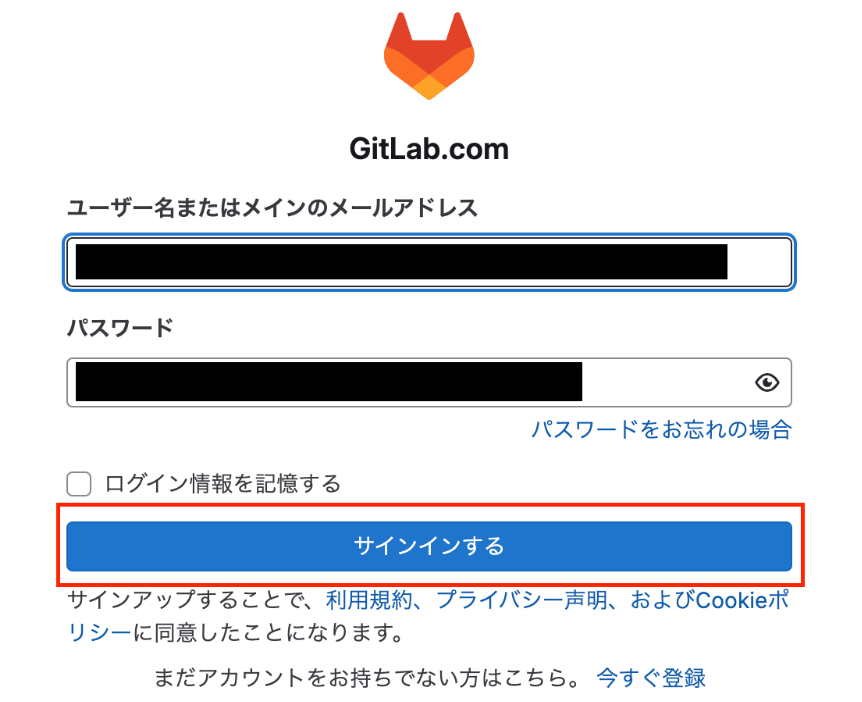
認証コードを入力し、「メールアドレスを確認する」をクリックします。
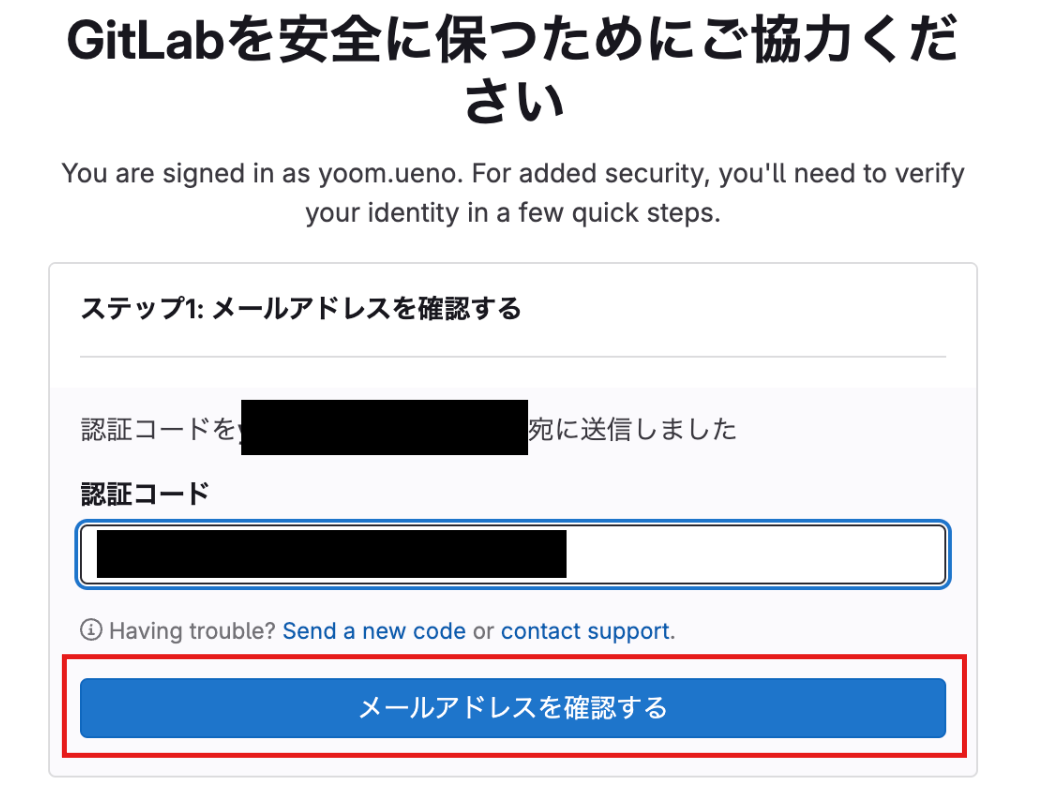
これでGitLabとYoomの連携完了です!
2.Googleドキュメントのマイアプリ連携
GitLabと同じ手順でGoogleドキュメントを検索します。
選択すると下記の画面が表示されるので、「Sign in with Google」をクリックします。
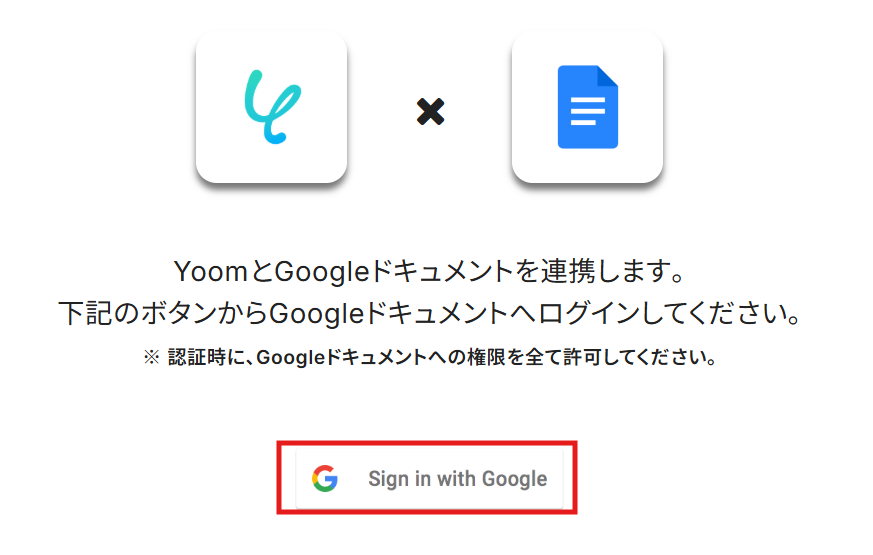
メールアドレスまたは電話番号を入力し、「次へ」をクリックします。
※既にGoogleアカウントを使ってマイアプリ連携したことがある場合は、そのアカウントを選択するだけでOKです!
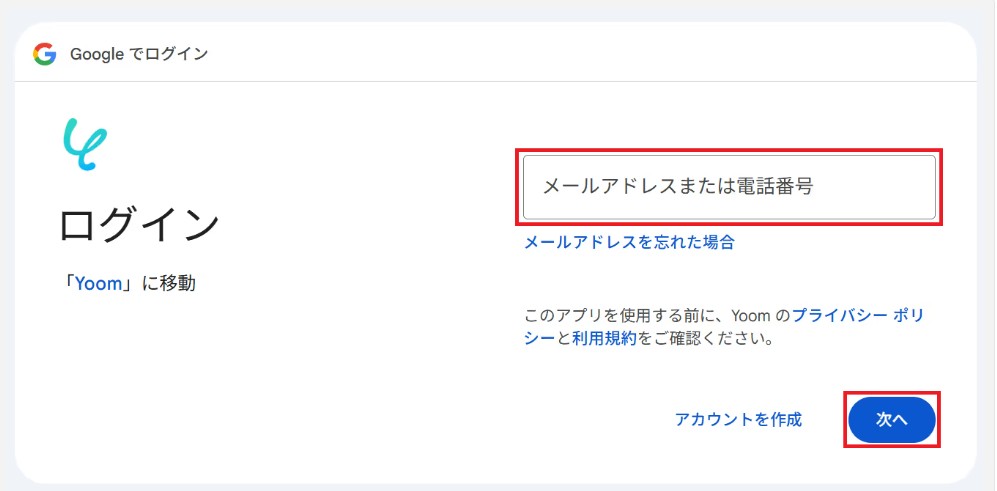
パスワードを入力して、もう一度「次へ」をクリックします。
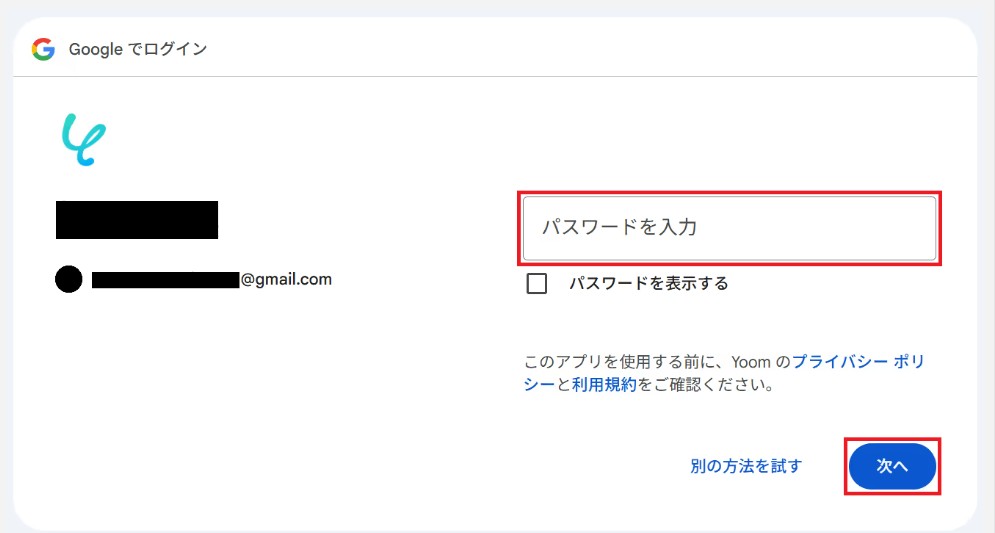
内容を確認して、「続行」をクリックします。
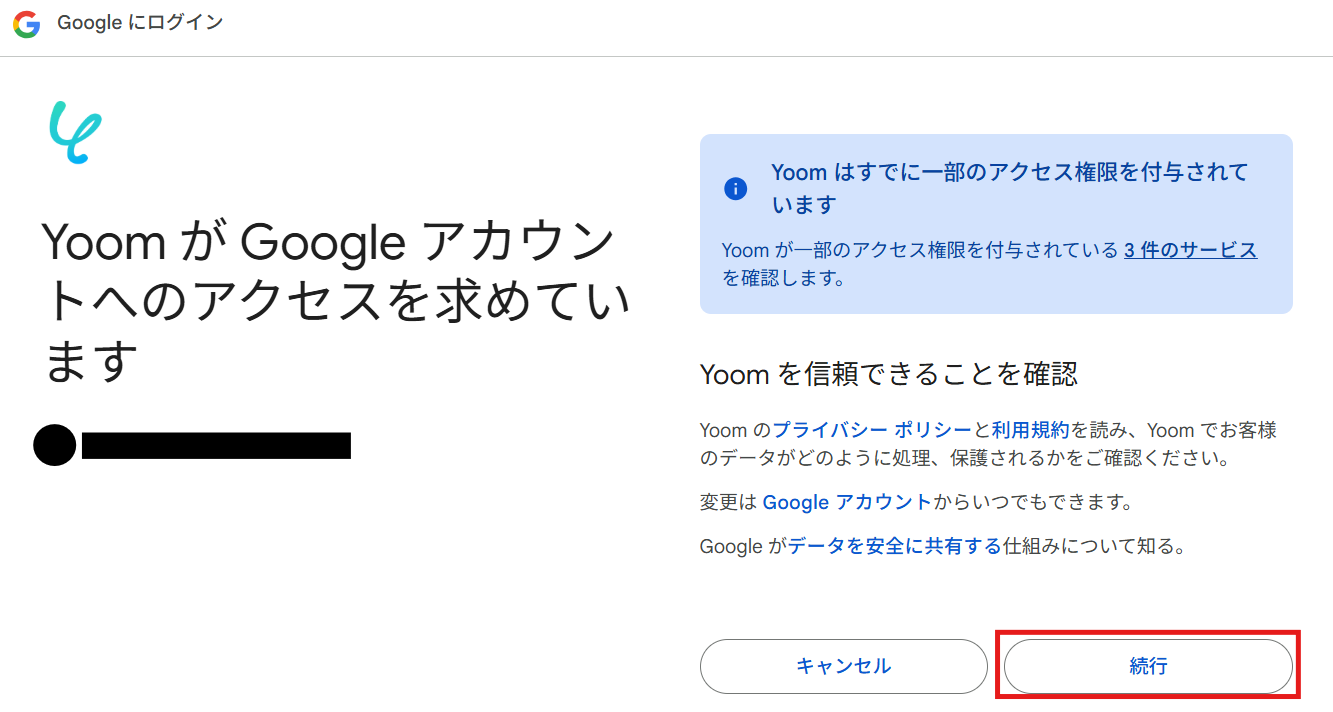
これでGoogleドキュメントとYoomの連携完了です!
ステップ2:テンプレートをコピー
Yoomにログインし、下記バナーの「試してみる」をクリックしてください。
GitLabでイシューが作成されたら、Google ドキュメントにテキストを追加する
試してみる
■概要
GitLabでイシューが作成されるたびに、その内容をGoogle ドキュメントへ手作業で転記するのは手間がかかる作業ではないでしょうか。この単純作業は、開発の進捗管理において重要な一方で、対応漏れやコピー&ペーストのミスが発生しやすい業務です。このワークフローを活用すれば、GitLabとGoogle ドキュメントを連携させ、イシュー作成時に自動でドキュメントへテキストを追加できるため、こうした課題をスムーズに解消できます。
■このテンプレートをおすすめする方
・GitLabのイシュー管理とGoogle ドキュメントでの情報集約を連携させたいと考えている方
・開発プロジェクトの変更履歴やタスク一覧を手作業でドキュメントにまとめている方
・GitLabとGoogle ドキュメント間の情報転記作業を自動化し、コア業務に集中したい方
◼️注意事項
・GitLabとGoogle ドキュメントのそれぞれとYoomを連携してください。
・トリガーは5分、10分、15分、30分、60分の間隔で起動間隔を選択できます。
・プランによって最短の起動間隔が異なりますので、ご注意ください。
コピーすると下記画像のようにテンプレートがお使いのYoom管理画面にコピーされます。
OKを押して設定を進めていきましょう!
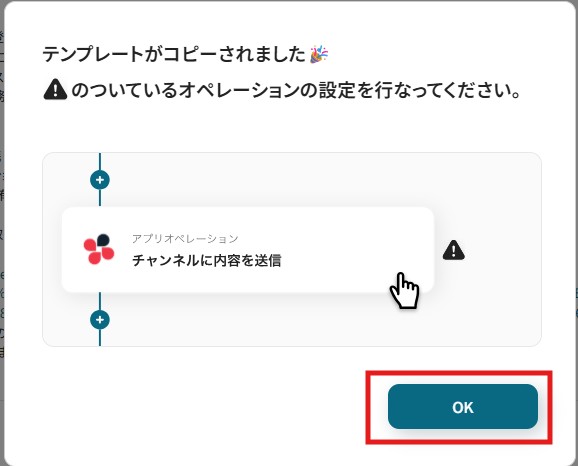
ステップ3:GitLabのトリガー設定
「イシューが作成されたら」をクリックします。
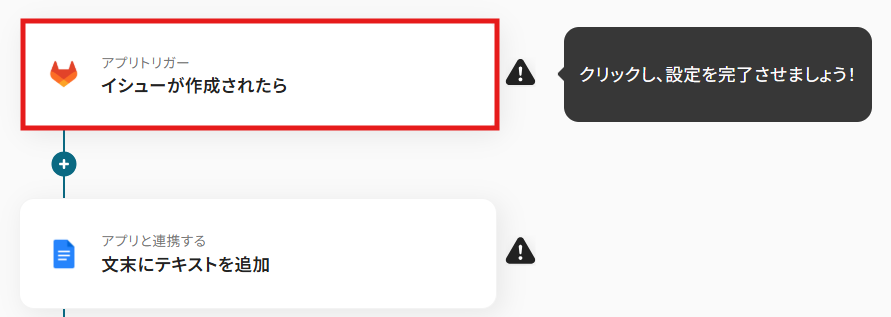
クリックすると以下の画面に移ります。
アカウント情報の項目にはステップ1でマイアプリ連携したGitLabのアカウント情報が自動で表示されます。
トリガーアクションは「イシューが作成されたら」のままで次に進みましょう!
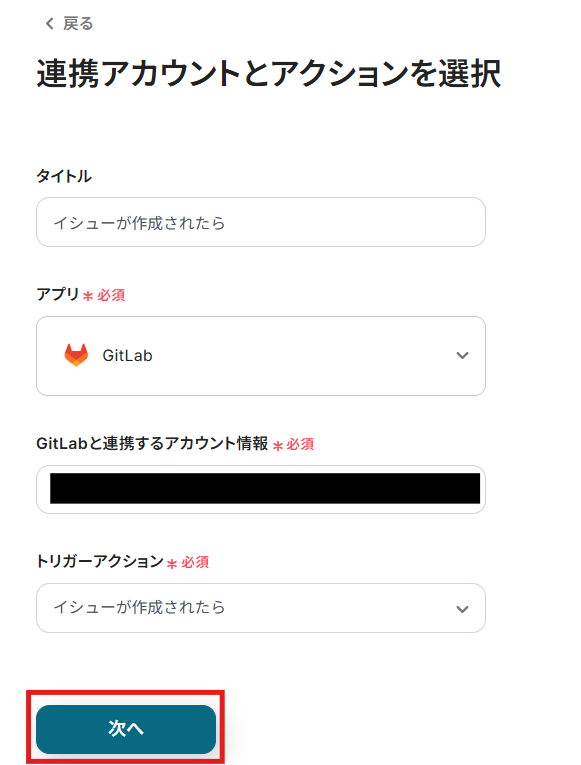
GitLabにイシューが作成されたあと、トリガーを何分後に起動させるか設定します。
編集欄をクリックし、5分、10分、15分、30分、60分から任意で選択してください。
ご利用プランにより設定できる最短の間隔が異なるため、ご注意ください。なお、基本的にはそのプランの最短の起動間隔にしてお使いいただくことをおすすめします。
※料金プランはこちらからご確認いただけます。
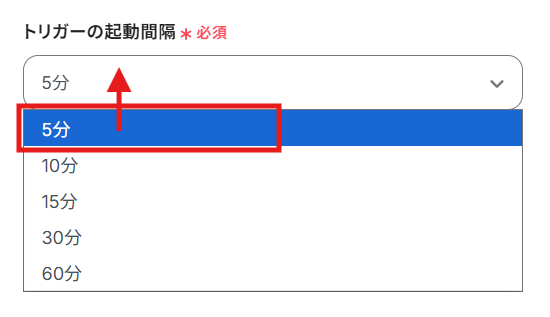
編集欄をクリックすると、連携しているGitLabアカウントのプロジェクト候補が表示されます。
その中から、連携したいプロジェクトを選択してください。
選択すると、プロジェクトIDが自動で反映されます。
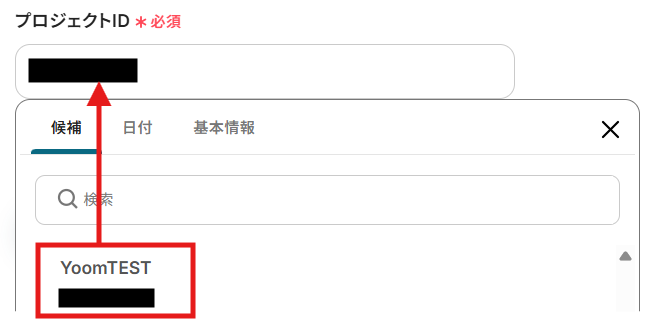
ここまで設定が完了したら、次にGitlabに移り、連携したプロジェクトに新しいイシューを追加します。
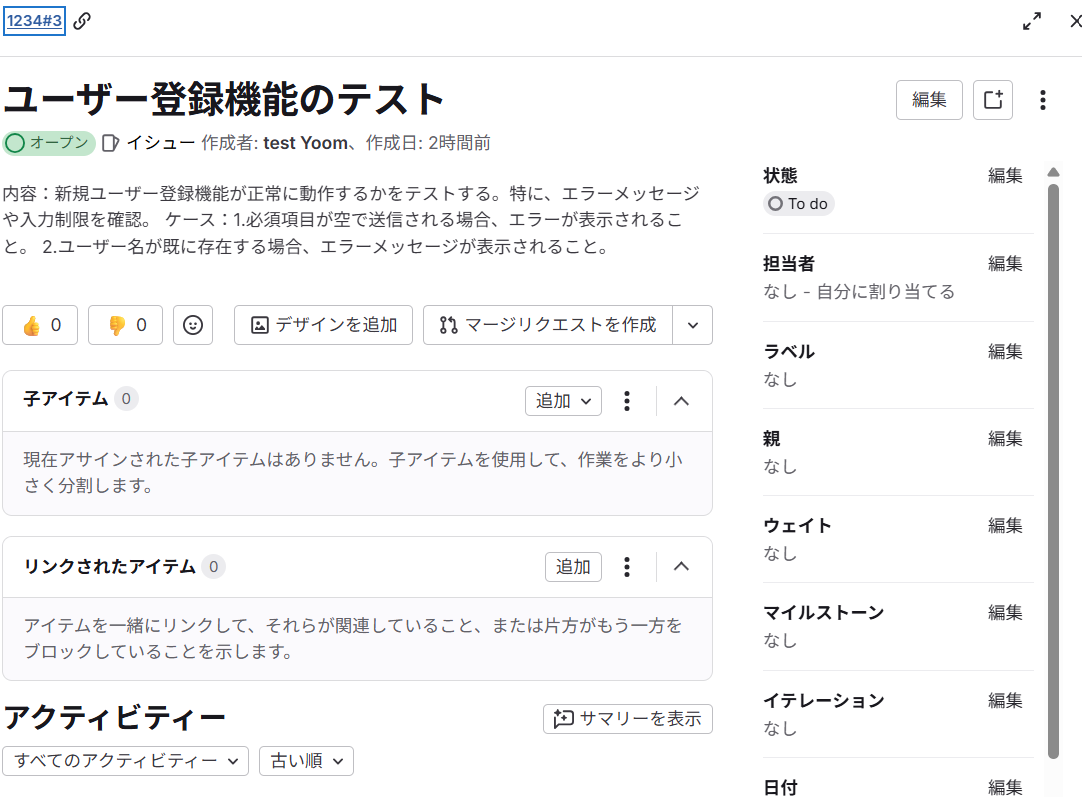
イシューを作成した後、Yoomの画面に戻り、テストを実行してください。
テストが成功し、作成したイシューの情報が表示されたら、「保存する」をクリックして完了です!
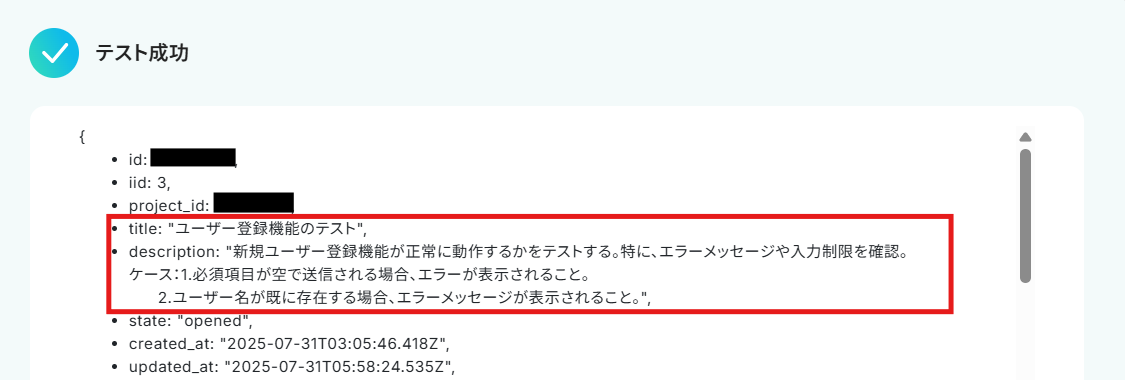
ステップ4:Googleドキュメントのアクション設定
次に、Googleドキュメントにテキストを追加する設定を行います。
「文末にテキストを追加」をクリックします。
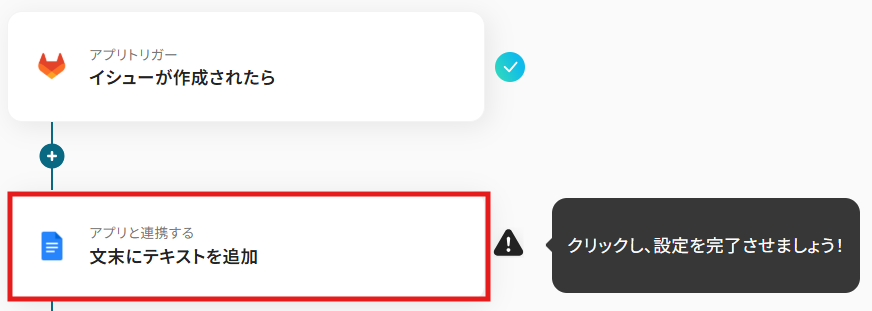
クリックすると以下の画面に移ります。
GitLabと同様に、ステップ1でマイアプリ連携したGoogleドキュメントのアカウント情報が自動で表示されます。
トリガーアクションは「文末にテキストを追加」のままで次に進みましょう!
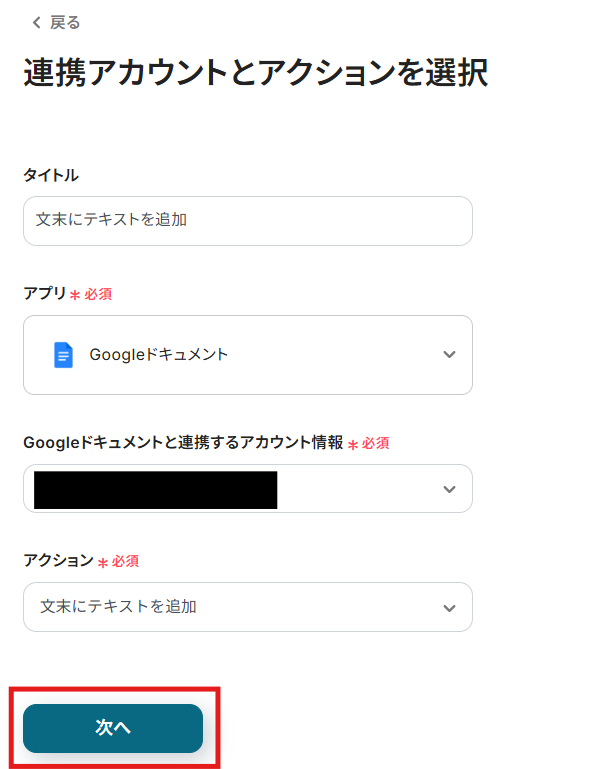
テキストを追加したいドキュメントIDを入力します。
編集欄をクリックし、候補から連携したいGoogleドキュメントを選んでください。
選択すると、ドキュメントIDが自動で入力されます。
もしまだ対象のGoogleドキュメントを作成していない場合は、このタイミングで新しく作成し、そのGoogleドキュメントを選んでくださいね!
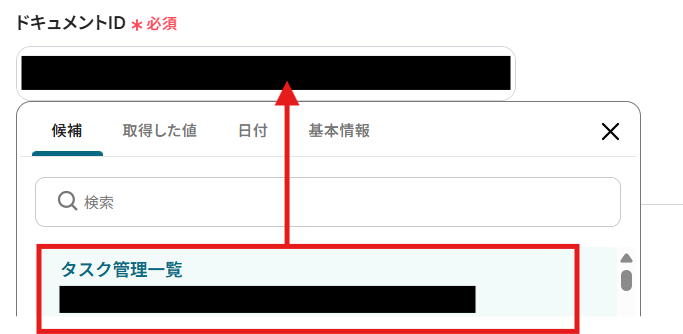
追加するテキストは自由にカスタマイズ可能です!
編集をクリックし、「イシューが作成されたら」からGitLabの情報を引用できますので、必要な情報を入力してください。
今回はこのように入力してみました!
ぜひ参考にしてみてくださいね!
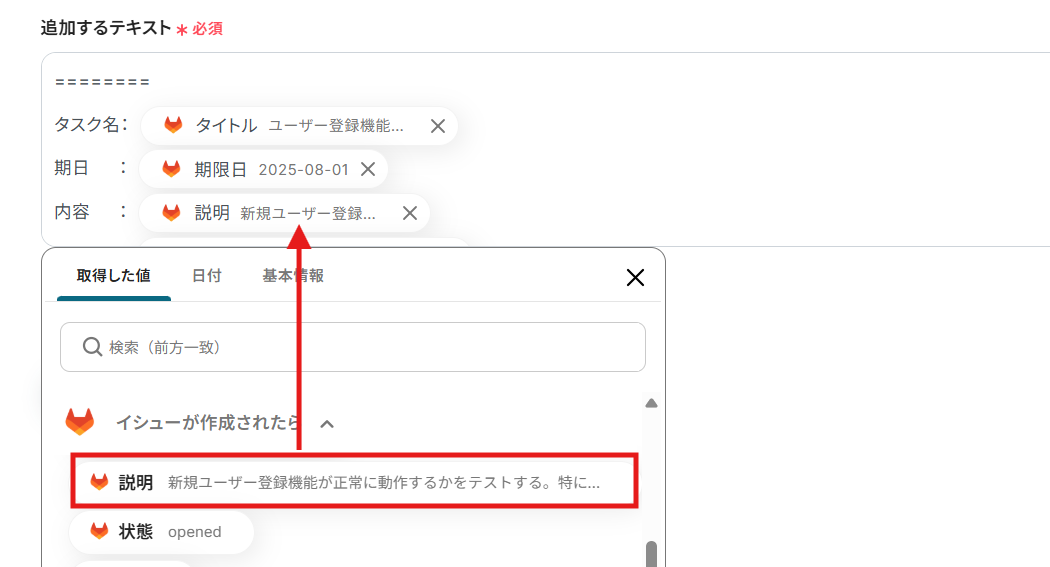
追加するテキストの入力が完了したら、テストを実行します。
成功したら「保存する」をクリックして完了です!
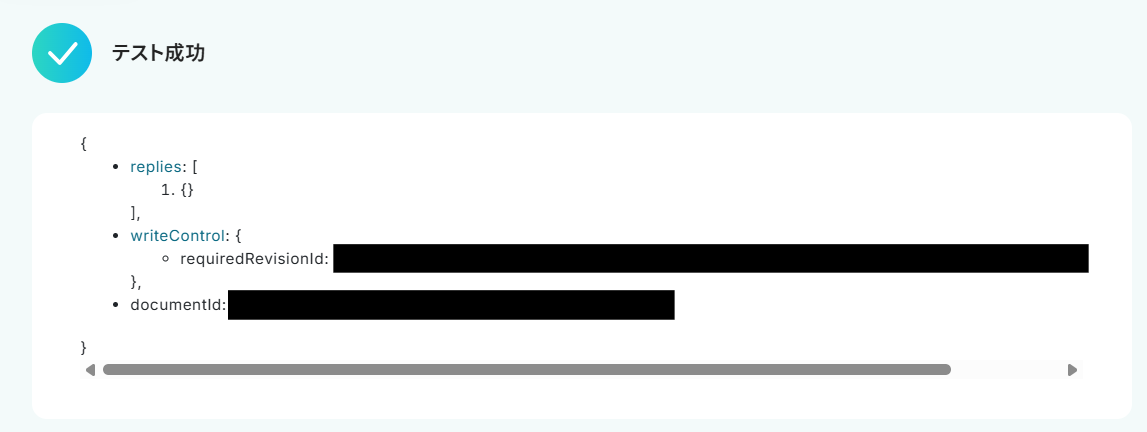
このようにGoogleドキュメントにテキストが追加されました!
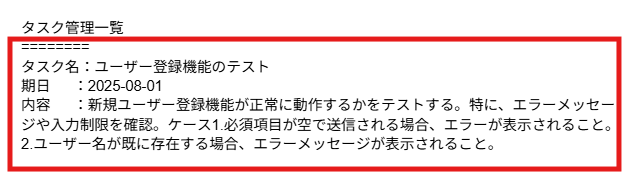
ステップ5:トリガーをONにして起動準備完了
最後に「トリガーをON」をクリックしたら、自動化の設定は完了です。
実際にフローボットを起動して、GitLabの連携したプロジェクトに新しいイシューを作成し、Googleドキュメントにテキストが追加されるか確認してみてくださいね!
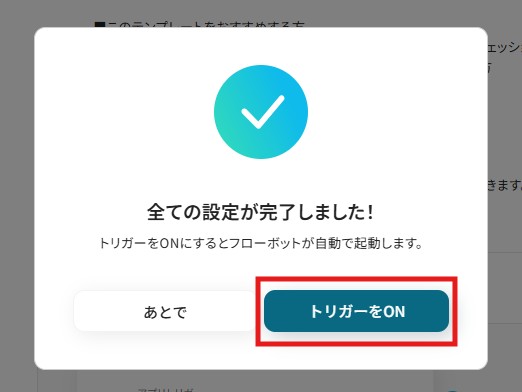
GitLabとGoogleドキュメントのAPIを使ったその他の自動化例
GitLabやGoogleドキュメントを活用することで、情報の入力・発行・共有などの工程を自動化でき、業務の属人化やミスを防げます。
申請やタスクの作成、ドキュメント生成を自動化したい場面で、これらのテンプレートが活躍するはずです!
GitLabを使った便利な自動化例
GitLabのIssueの作成をトリガーにTrelloやJira Softwareなど外部サービスと連携し、タスク管理を一元化できます。
また、フォームやSlackの入力をもとに自動でIssueを起票することで、申請業務の手間を削減できますよ!
GitHubのIssueをGitLabのIssueに自動同期する
試してみる
■概要
GitHubとGitLabを併用していると、Issueの管理が分散し、手作業での情報同期に手間を感じることはありませんか?
手動での転記は時間がかかるだけでなく、更新漏れや記載ミスの原因にもなりがちです。
このワークフローを活用すれば、GitHubでIssueが作成されると、自動でGitLabにもIssueが作成されるため、こうした課題を解消し、開発プロセスの連携を円滑にします。
■このテンプレートをおすすめする方
・複数のプロジェクトでGitHubとGitLabを使い分けている開発チームの方
・Issueの手動での転記作業に時間を取られ、本来の開発業務に集中したい方
・開発プロセスにおける情報共有の漏れや遅延を防ぎたいプロジェクトマネージャーの方
■注意事項
・GitHub、GitLabのそれぞれとYoomを連携してください。
・トリガーは5分、10分、15分、30分、60分の間隔で起動間隔を選択できます。
・プランによって最短の起動間隔が異なりますので、ご注意ください。
GitLabでイシューが作成されたらJira Softwareに課題を追加する
試してみる
■概要
GitLabでの開発プロジェクト管理とJira Softwareでのタスク管理を並行して行っていると、情報連携に手間がかかることはないでしょうか。
特に、GitLabで新しいイシューが作成されるたびに、手作業でJira Softwareに課題を起票するのは面倒であり、入力漏れのリスクも伴います。
このワークフローを活用すれば、GitLabとJira Softwareを連携させ、イシュー作成から課題起票までを自動化できるため、こうした課題をスムーズに解消できます。
■このテンプレートをおすすめする方
・GitLabとJira Softwareを併用し、二重入力の手間に課題を感じている開発担当者の方
・開発チームのタスク管理をJira Softwareで行い、情報連携の漏れを防ぎたいプロジェクトマネージャーの方
・GitLabとJira Softwareの連携を自動化し、開発プロセス全体の効率化を図りたい方
■このテンプレートを使うメリット
・GitLabでイシューが作成されると、自動でJira Softwareに課題が追加されるため、これまで手作業で行っていた転記作業の時間を短縮できます。
・手作業による情報の転記が不要になるため、課題の起票漏れや内容の間違いといったヒューマンエラーの発生を防ぎ、正確なタスク管理を実現します。
■注意事項
・GitLab、Jira SoftwareのそれぞれとYoomを連携してください。
・トリガーは5分、10分、15分、30分、60分の間隔で起動間隔を選択できます。
・プランによって最短の起動間隔が異なりますので、ご注意ください。
・Jira Sofrwareのマイアプリ連携方法は下記をご参照ください。
・https://intercom.help/yoom/ja/articles/5700600
GitLabのIssueが作成されたらTrelloにカードを作成する
試してみる
■概要
「GitLabのIssueが作成されたらTrelloにカードを作成する」フローは、開発プロジェクトのタスク管理をスムーズに進める業務ワークフローです。
GitLabで新しいIssueが発生すると、自動的にTrelloに対応するカードが作成されます。
この連携により、開発チームとプロジェクト管理チーム間の情報共有が容易になり、効率的なタスク管理が実現します。
■このテンプレートをおすすめする方
・GitLabとTrelloを併用してプロジェクト管理を行っている開発チームの方
・手動でのタスク転記に時間を取られているプロジェクトマネージャーの方
・業務ワークフローを自動化して作業効率を向上させたい方
・開発とプロジェクト管理ツール間の連携を強化したいIT担当者の方
・タスクの見える化を図り、チームの生産性を高めたい方
■注意事項
・GitLabとTrelloのそれぞれとYoomを連携してください。
Googleフォームで送信された情報でGitLabにイシューを作成する
試してみる
■概要
「Googleフォームで送信された情報でGitLabにイシューを作成する」フローは、Googleフォームからの入力データを自動的にGitLabのイシューとして登録する業務ワークフローです。
これにより、フォームの送信後すぐにGitLabでタスク管理が可能となり、手動での入力作業を省略できます。
プロジェクト管理の効率化を図りたいチームに最適なソリューションです。
■このテンプレートをおすすめする方
・Googleフォームを活用して情報収集を行っているが、GitLabへのイシュー作成が手間に感じている方
・開発チームでGitLabを使用しており、タスク管理を自動化したいリーダーの方
・フォームからのデータを一元管理し、プロジェクトの進行をスムーズにしたい方
■注意事項
・GoogleフォームとGitLabのそれぞれとYoomを連携してください。
・トリガーは5分、10分、15分、30分、60分の間隔で起動間隔を選択できます。
・プランによって最短の起動間隔が異なりますので、ご注意ください。
Slackで特定のキーワードを含むメッセージを受信したらGitLabに課題を自動作成する
試してみる
■概要
「Slackで特定のキーワードを含むメッセージを受信したらGitLabに課題を自動作成する」フローは、チームのコミュニケーションから直接課題を生成する業務ワークフローです。
これにより、重要な情報を迅速にプロジェクト管理ツールに反映させ、作業の漏れや遅延を防ぎます。
日常のチャットから自動的に課題を作成することで、効率的なタスク管理を実現します。
■このテンプレートをおすすめする方
・SlackとGitLabを日常的に利用している開発チームのリーダー
・チャットから直接課題を作成し、タスク管理を効率化したいエンジニア
・プロジェクト管理の自動化を導入し、作業の漏れを防ぎたいマネージャー
・GitLabとSlackの連携を強化し、チームの生産性を向上させたい方
■注意事項
・Slack、GitLabのそれぞれとYoomを連携してください。
・トリガーは5分、10分、15分、30分、60分の間隔で起動間隔を選択できます。
・プランによって最短の起動間隔が異なりますので、ご注意ください。
・分岐はミニプラン以上のプランでご利用いただける機能(オペレーション)となっております。
フリープランの場合は設定しているフローボットのオペレーションはエラーとなりますので、ご注意ください。
・ミニプランなどの有料プランは、2週間の無料トライアルを行うことが可能です。無料トライアル中には制限対象のアプリや機能(オペレーション)を使用することができます。
Googleドキュメントを使った便利な自動化例
Googleドキュメントは、フォームやメールの情報、PDFの内容をもとに書類を自動生成する用途に適しています。
見積書や履歴書などの作成を自動化することで、作業時間の短縮や記載ミスの防止につながるでしょう。
Googleフォームの回答内容でGoogle ドキュメントで書類を発行する
試してみる
■概要
Googleフォームで受け付けた申込内容やアンケート回答をもとに、手作業でGoogle ドキュメントの書類を作成していませんか?この作業は定型的でありながら、コピー&ペーストによる入力ミスや対応漏れが発生しやすい業務の一つです。このワークフローを活用すれば、Googleフォームへの回答送信をきっかけに、指定したテンプレートからGoogle ドキュメントの書類を自動で発行でき、こうした課題を解消します。
■このテンプレートをおすすめする方
・GoogleフォームとGoogle ドキュメントを使い、手作業で書類作成をしている方
・申込書やアンケート回答後の御礼状など、定型書類の発行業務を効率化したい方
・フォームからのアクションに対し、迅速かつ正確な書類送付を実現したいと考えている方
■注意事項
・GoogleフォームとGoogle ドキュメントのそれぞれとYoomを連携してください。
・Googleフォームをトリガーとして使用した際の回答内容を取得する方法は下記を参照ください。
https://intercom.help/yoom/ja/articles/6807133
・トリガーは5分、10分、15分、30分、60分の間隔で起動間隔を選択できます。
・プランによって最短の起動間隔が異なりますので、ご注意ください。
Gmailで受信した履歴書の内容をもとにGoogle ドキュメントで書類を発行する
試してみる
■概要
「Gmailで受信した履歴書の内容をもとにGoogle ドキュメントで書類を発行する」フローは、採用業務を効率化する業務ワークフローです。
Gmailに届く履歴書を自動で解析し、Google ドキュメントに書き込みを行います。
これにより、手動でのデータ入力の手間を省き、迅速かつ正確に書類を作成できます。
採用担当者の作業負担を軽減し、業務全体の効率化を実現します。
■このテンプレートをおすすめする方
・Gmailを使用して大量の履歴書を管理している人事担当者の方
・Google ドキュメントを活用して採用書類を自動生成したい方
・履歴書の内容を正確に書類化し、手作業のミスを減らしたいチームリーダーの方
・採用プロセスの自動化を推進し、業務効率を向上させたい経営者の方
・AIやOCR技術を活用して業務フローを最適化したいIT担当者の方
■注意事項
・GmailとGoogle ドキュメントのそれぞれとYoomを連携してください。
Google DriveでPDFファイルが格納されたら、OCRで読み取りGoogleドキュメントに追加する
試してみる
■概要
「Google DriveでPDFファイルが格納されたら、OCRで読み取りGoogleドキュメントに追加する」フローは、PDFのデジタル化を自動で行い、業務の効率化を図る業務ワークフローです。
これにより、手動でのデータ入力やテキストの整理といった作業を削減し、より正確なドキュメント管理が可能になります。
■このテンプレートをおすすめする方
・Google Drive上で多くのPDFファイルを管理しており、内容のデジタル化を自動化したい方
・PDFからテキストを抽出してGoogleドキュメントに転記する作業に時間を取られているオフィスワーカーの方
・ドキュメントの検索性や編集性を向上させたいビジネスユーザーの方
・デジタル化されたテキストデータを活用して業務プロセスを改善したい企業のIT担当者の方
■注意事項
・Google Drive、GoogleドキュメントとYoomを連携してください。
・OCRまたは音声を文字起こしするAIオペレーションはチームプラン・サクセスプランでのみご利用いただける機能となっております。フリープラン・ミニプランの場合は設定しているフローボットのオペレーションはエラーとなりますので、ご注意ください。
・チームプランやサクセスプランなどの有料プランは、2週間の無料トライアルを行うことが可能です。無料トライアル中には制限対象のアプリやAI機能(オペレーション)を使用することができます。
・分岐はミニプラン以上のプランでご利用いただける機能(オペレーション)となっております。フリープランの場合は設定しているフローボットのオペレーションはエラーとなりますので、ご注意ください。
・ミニプランなどの有料プランは、2週間の無料トライアルを行うことが可能です。無料トライアル中には制限対象のアプリや機能(オペレーション)を使用することができます。
Notionデータベースの情報でGoogle ドキュメントで見積書を作成し、Gmailでメールを送信する
試してみる
■概要
Notionデータベースの情報でGoogle ドキュメントで見積書を作成し、Gmailでメールを送信するフローです。
Chrome拡張機能を使用したトリガーを使用することで、Notion上から直接トリガーを起動させることができます。
■このテンプレートをおすすめする方
1.Notionを業務に活用している企業
・データベースを活用して顧客情報や商品情報を登録している方
・商談に関する詳細情報を登録している方
2.Google ドキュメントを業務に活用している企業
・帳票類の雛形を作成し、業務に活用している方
3.Gmailを主なコミュニケーションツールとして活用している企業
・顧客企業との情報伝達手段に活用している方
■注意事項
・Notion、Google ドキュメント、GmailのそれぞれとYoomを連携してください。
・Chrome拡張機能を使ったトリガーの設定方法は下記をご参照ください。
https://intercom.help/yoom/ja/articles/8831921
Outlookで受信した情報をAIで抽出し、Google ドキュメントに追加する
試してみる
Outlookで受信した情報をAIで抽出し、Google ドキュメントに追加するフローです。
■注意事項
・Outlook、GoogleドキュメントのそれぞれとYoomを連携してください。
・Microsoft365(旧Office365)には、家庭向けプランと一般法人向けプラン(Microsoft365 Business)があり、一般法人向けプランに加入していない場合には認証に失敗する可能性があります。
・トリガーは5分、10分、15分、30分、60分の間隔で起動間隔を選択できます。
・プランによって最短の起動間隔が異なりますので、ご注意ください。
・AIオペレーションはチームプラン・サクセスプランでのみご利用いただける機能となっております。フリープラン・ミニプランの場合は設定しているフローボットのオペレーションはエラーとなりますので、ご注意ください。
・チームプランやサクセスプランなどの有料プランは、2週間の無料トライアルを行うことが可能です。無料トライアル中には制限対象のアプリやAI機能(オペレーション)を使用することができます。
まとめ
GitLabとGoogleドキュメントの連携を自動化することで、これまで手作業で行っていたイシューの転記作業や、報告書作成のための情報収集といった手間を省き、ヒューマンエラーを防ぐことができます。
これにより、開発チームは常に最新かつ正確な情報でプロジェクトを進めることが可能となり、迅速な意思決定と本来の業務に集中できる環境が整うはずです!
今回ご紹介したような業務自動化は、ノーコードツール「Yoom」を使えば、プログラミングの知識がない方でも、画面の指示に従って操作するだけで簡単に構築できます。
もし日々の業務の自動化に少しでも興味を持っていただけたなら、ぜひこちらから無料登録して、Yoomがもたらす業務効率化を体験してみてくださいね!